
Google เปลี่ยนฉากจากอุปกรณ์เป็นทีวีด้วย Chromecast แต่เช่นเดียวกับเทคโนโลยีทั้งหมดอาจมีปัญหาได้ ในบางครั้งคุณอาจต้องรีบูตหรือรีเซ็ต Chromecast เป็นค่าเริ่มต้นจากโรงงาน แม้ว่าตัวเลือกเหล่านี้จะซ่อนอยู่เล็กน้อยเพื่อป้องกันการรีเซ็ตโดยไม่ได้ตั้งใจ แต่ก็เป็นกระบวนการที่ง่ายและตรงไปตรงมา
เป็นที่น่าสังเกตว่าการรีบูตและการรีเซ็ตมีสองผลลัพธ์ที่แตกต่างกันมาก การรีบูตโดยไม่เป็นอันตรายจะปิดเครื่องและรีสตาร์ท Chromecast ในขณะที่การรีเซ็ตจะล้างข้อมูลผู้ใช้ทั้งหมดของคุณและทำให้ Chromecast เหมือนกับว่าคุณเพิ่งนำออกจากกล่อง
วิธีรีบูตหรือรีเซ็ต Chromecast จากแอป Google Home
หากมี Chromecast อยู่แล้วไม่ว่าจะเป็นรุ่นแรกหรือรุ่นที่สองคุณก็มีแอป Google Home อย่างไม่ต้องสงสัยเนื่องจากต้องตั้งค่าอุปกรณ์ตั้งแต่แรก กระบวนการรีบูตหรือรีเซ็ตจะเหมือนกันไม่ว่าคุณจะใช้งานอยู่ก็ตาม iOS หรือ Android แม้ว่าโดยธรรมชาติแล้วเมนูจะดูแตกต่างกันเล็กน้อย ฉันใช้อุปกรณ์ Android สำหรับบทช่วยสอนนี้ แต่คุณควรจะทำตามได้อย่างง่ายดายด้วย iPhone หรือ iPad ของคุณเช่นกัน
สิ่งแรกที่คุณต้องทำคือตรวจสอบว่า Chromecast ของคุณเปิดอยู่และเชื่อมต่อกับเครือข่าย หากใช้พลังงานจากอะแดปเตอร์ AC ที่เสียบเข้ากับผนังคุณไม่จำเป็นต้องเปิดทีวีด้วยซ้ำ (แม้ว่าจะยังคงเป็นความคิดที่ดีเพื่อให้คุณรู้ว่ามีการตอบสนองอย่างเหมาะสม) อย่างไรก็ตามหากคุณใช้พลังงานผ่านพอร์ต USB บนทีวีของคุณอาจต้องเปิดชุดดังกล่าวก่อนที่ Chromecast จะเปิดเครื่อง
เมื่อทีวีของคุณเปิดอยู่ให้เปิดแอป Google Home บนโทรศัพท์หรือแท็บเล็ต yoru แล้วแตะปุ่ม "อุปกรณ์" ที่มุมขวาบน หากคุณมีอุปกรณ์ Google Cast หลายเครื่องเพียงแค่เลื่อนจนกว่าคุณจะพบ Chromecast ที่คุณต้องการรีบูตหรือรีเซ็ต แตะที่เมนูล้น 3 จุดที่มุมขวาบนของการ์ด Chromecast ซึ่งควรจะแสดงภาพเดียวกับที่อยู่บนทีวีของคุณซึ่งเรียกว่า "ฉากหลัง"
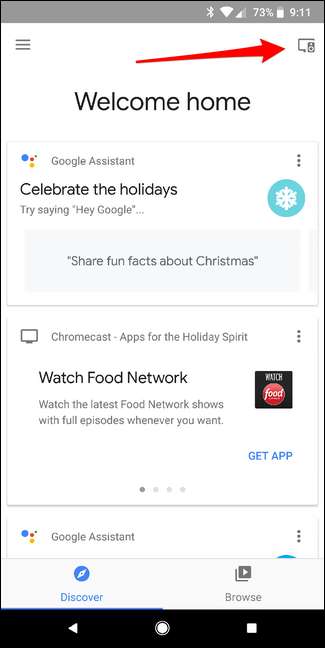
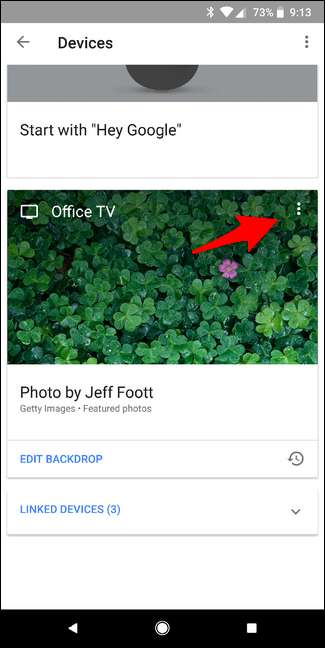
ในการรีบูต Chromecast เพียงแค่แตะตัวเลือก“ รีบูต” peasy ง่าย
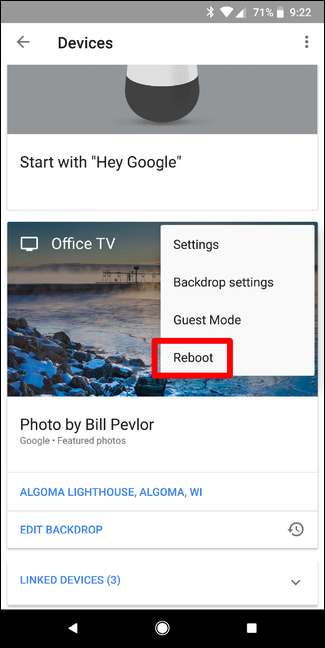
ในการรีเซ็ต Chromecast เป็นค่าเริ่มต้นจากโรงงานให้แตะปุ่ม "การตั้งค่า" จากนั้นแตะเมนู 3 จุดที่มุมขวาบนแล้วเลือก "รีเซ็ตเป็นค่าเริ่มต้นจากโรงงาน"
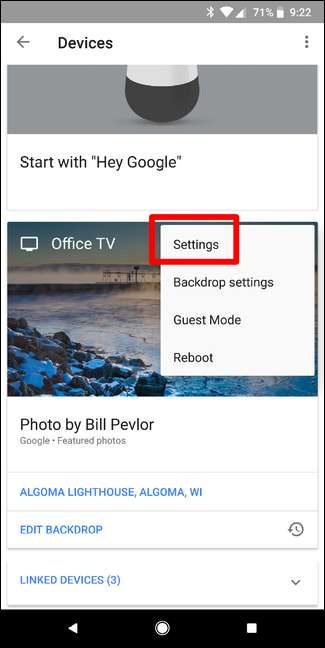
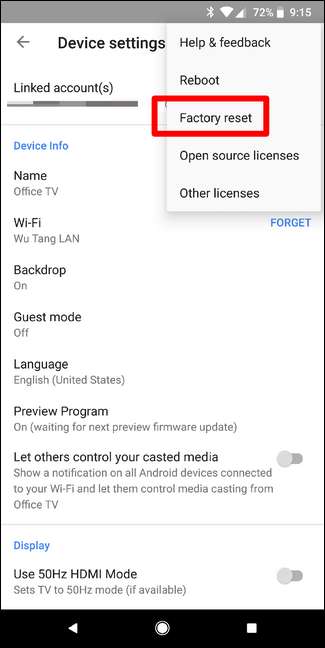
ไม่ว่าคุณจะเลือกแบบใดคุณจะได้รับป๊อปอัปยืนยันเพื่อยืนยันว่าคุณต้องการดำเนินการคำสั่งนั้น เมื่อแน่ใจแล้วว่าต้องการทำอะไรให้แตะ“ ตกลง” อุปกรณ์จะทำทุกอย่างหากคุณเลือกที่จะรีบูตเครื่องจะกลับมาใช้งานได้ในไม่กี่นาที
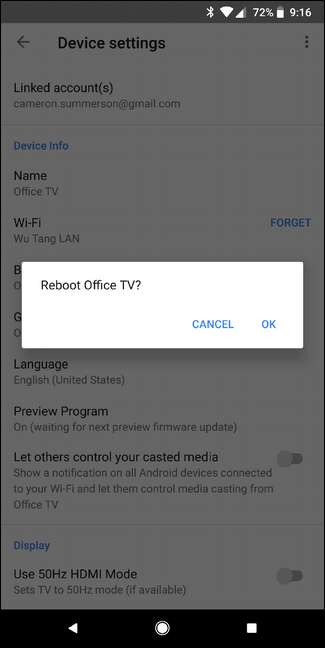
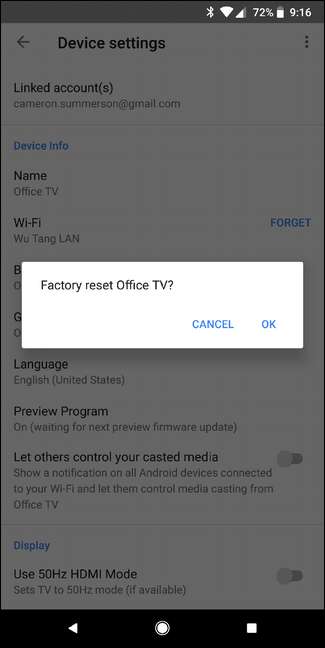
หากคุณกำลังทำการรีเซ็ตเป็นค่าเริ่มต้นจากโรงงานจะใช้เวลาสองสามนาทีในการรีเซ็ตอุปกรณ์ทั้งหมดจากนั้นจะรีบูตและคุณสามารถถอดปลั๊กได้ (หากคุณ วางแผนที่จะขายหรืออื่น ๆ ) หรือตั้งค่าใหม่อีกครั้ง
วิธีรีเซ็ต Chromecast เป็นค่าเริ่มต้นจากอุปกรณ์โดยตรง
หากดูเหมือนว่าคุณไม่สามารถเข้าถึง Chromecast จากแอป Google Home ได้คุณจะต้องใช้วิธีการที่ใช้ฮาร์ดแวร์มากขึ้น
ไม่มีวิธี "จริง" ในการรีบูตเครื่องจากอุปกรณ์จริงเท่านั้น หากคุณต้องการรีสตาร์ทเพียงถอดปลั๊กออกแล้วเสียบสำรอง มันเป็นวิธีแก้ปัญหาที่ยุ่งยาก แต่ก็ทำให้งานลุล่วง
หากคุณจำเป็นต้องรีเซ็ตเป็นค่าเริ่มต้นจากโรงงานคุณโชคดี: Google ใส่ปุ่มฮาร์ดรีเซ็ตให้กับ Chromecast ทั้งรุ่นแรกและรุ่นที่สองคุณจึงรีเซ็ตเป็นค่าเริ่มต้นจากโรงงานได้อย่างง่ายดาย และไม่ว่าคุณจะมีรุ่นใดกระบวนการก็เหมือนกันทำให้ง่ายขึ้น
สิ่งแรกที่คุณต้องทำคือเข้าถึงอุปกรณ์จริง นั่นหมายถึงดึงทีวีออกมาแล้วขุดดูด้านหลัง ฉันขอโทษ.
เมื่อคุณมี Chromecast อยู่ในมือแล้ว - ยังคงเสียบปลั๊กไฟและทีวีอยู่! - เพียงกดปุ่มทางกายภาพเพียงปุ่มเดียวที่ด้านข้างของเครื่องเป็นเวลาประมาณแปดวินาที ไฟแสดงสถานะของ Chromecast จะกะพริบในขณะที่คุณกดปุ่มค้างไว้ - ในตอนแรกช้าๆจากนั้นเร็วขึ้นเมื่อใกล้จะรีเซ็ตมากขึ้น เมื่อไฟสว่างอีกครั้งคุณสามารถปล่อยได้ Chromecast จะรีบูตและรีเซ็ต


ที่เกี่ยวข้อง: วิธีตั้งค่า Chromecast ใหม่ของคุณ
หลังจากรีบูตแล้วคุณสามารถถอดปลั๊กออกได้อย่างอิสระหากคุณวางแผนที่จะกำจัดมัน มิฉะนั้นก็ไปข้างหน้าและ ตั้งค่าอีกครั้ง .
Chromecast เป็นอุปกรณ์ง่ายๆที่มีประโยชน์มากมายภายใต้ประทุน เป็นเรื่องดีเสมอที่จะรู้วิธีรีบูตหรือรีเซ็ตอุปกรณ์ของคุณในกรณีที่จำเป็นเพื่อให้คุณสามารถนำสติ๊กเล็ก ๆ ที่ยอดเยี่ยมนี้กลับมาใช้งานได้โดยเร็วที่สุด







